1. droidrun, 用自然语言操控你的手机
这是一个基于 LLM Agents 的手机自动化框架,可通过自然语言操控 Android 设备或模拟器,支持 DeepSeek、OpenAI、Gemini 等主流大模型。使用时需要在手机上安装 DroidRun Portal,用来收集 UI 信息并执行操作命令,然后通过 ADB 将信息传给电脑上的 DroidRun 框架,由它与 LLM 交互并给出执行指令。地址: github.com/droidrun/droidrun
新一代客户关系管理系统。这是一款基于 Spring Boot 和 Vue.js 构建的 CRM(客户关系管理)平台,支持线索获取、商机跟进、合同签约等功能,并可通过集成 SQLBot 和 MaxKB 实现 AI 加持。
地址:github.com/1Panel-dev/CordysCRM
Docz是一个基于 MDX 的文档工具,所以不要浪费时间建立文档网站。使用 docz 快速记录您的项目。
特征:
由 Gatsby 提供支持 - 快速的开发体验和快速的构建时间。
零配置
随心所欲地定制。
基于 MDX
插件
打字稿支持
Backdrop是一个建立在Drupal之上的免费开源内容管理系统。免费构建高度可定制的网站。借助背景,您可以构建从个人博客网站到电子商务网站的任何内容
NokoDB是Airtable的开源替代品。将任何数据库转换为智能电子表格。
后面的SuiteCRM和Vtiger在内的另外几款CRM,都是以sugarCRM为基准开发出来的,SugarCRM可以履行公司可能需要的几乎每一项业务职能,包括客户、线索和合同管理、报表和分析、移动支持,以及一整套营销工具。
缺点:收费,只有社区版功能少但免费,但对小公司来说绝对很有用
Suite CRM 使用自定义模块、布局和关系开发工具来处理销售、服务和营销。该 CRM 还具有实时仪表板,这意味着随着数据流入,新数据提供了对管道指标、开放项目状态和现金流等内容的更广泛见解。
缺点:帮助台支持可能很慢,因为它是基于社区的。还有一个适度的学习曲线,Pure SuiteCRM 是免费的,免费开源版本的集成和功能不像付费版本那样发达。SuiteCRM 不与 ERP 软件集成。
这个开源版本采用了通用(非开源) X2CRM 平台的许多核心模块
缺点:该平台更适合大型企业而不是精益创业公司,并不是使用最广泛的平台,因此您可能会发现通过其小型社区获得所需的支持很棘手。
本人用过了,部署也方便。就是学习曲线高,复杂
EspoCRM 为潜在客户和机会、客户和联系人跟踪提供全功能销售自动化。它还通过定义关系并将它们与多个帐户相关联来密切关注联系人。EspoCRM 的社交流允许您跟踪活动并“关注”与您的工作相关的特定记录。
缺点:试用了一下,感觉做为个人的CRM很好用。就是感觉没有时间轴的概念
该项目是由社区驱动的开源客户关系管理系统(CRM),可以通过可视化流程的方式管理你的客户,灵感来自 Notion。提供了添加、筛选、排序和跟踪客户等功能,支持自托管即自行通过源代码免费构建服务。
这个本人上去看了一下,感觉使用习惯还是偏西方老旧,功能性不适合国人
demo演示要一注册一大堆东东,遂作罢
这是一个基于 Postgres 的低代码数据库应用构建平台,它提供了简单、类似电子表格的界面,可轻松创建企业级的数据分析应用,支持海量数据(数百万)、图表、数据排序/过滤/聚合/格式化、分组和数学公式等功能。作为 Airtable 的开源替代品,适用于运营/活动数据分析、客户关系管理、CMS 数据接口等场景。
NocoBase 是一款开源、可扩展性优先的无代码/低代码平台,旨在构建强大的业务应用程序和企业解决方案。
NocoBase 采用数据结构与使用界面分离的设计思路,可以为数据表创建任意数量、任意形态的区块(数据视图),每个区块里可以定义不同的样式、文案、操作。这样既兼顾了无代码的简单操作,又具备了原生开发的灵活性。
2. 所见即所得
NocoBase 可以开发复杂和有特色的业务系统,但这并不意味着需要复杂和专业的操作。只需一次点击,就可以在使用界面上显示出配置选项,具备系统配置权限的管理员可以用所见即所得的操作方式,直接配置用户的使用界面。
3. 一切皆插件
NocoBase 采用插件化架构,所有新功能都可以通过开发和安装插件来实现,扩展功能就像在手机上安装 APP 一样简单。
Huly 平台是一个强大的框架,旨在加速业务应用程序(例如 CRM 系统)的开发。此存储库包含多个应用程序,例如聊天、项目管理、CRM、HRM 和 ATS。各种团队都在该平台上构建产品,包括Huly和TraceX。
一体化项目管理平台(Linear、Jira、Slack、Notion、Motion 的替代品)
引言
Teable 是一款基于 Postgres 构建的无代码数据库,旨在为非技术用户提供直观且强大的数据管理解决方案。它融合了电子表格的易用性和数据库的强大功能。
项目作用
Teable 提供了一个简洁易懂的电子表格界面,支持:
单元格编辑和公式支持
数据排序、筛选和聚合函数
数据格式化、分组和冻结列
导入/导出功能
行样式和条件格式
试用teable
1 | $ git clone https://github.com/teableio/teable.git |
1 | [dependencies] |
Teable是一款基于Postgres的No-Code数据库工具,提供类似电子表格的界面,支持实时协作、多视图展示和AI集成等功能。
1 | sudo npm install -g pnpm # teable的安装需要pnpm, 所以必须安装。 |
1 | git clone https://github.com/teableio/teable.git # 会生成teable目录,并克隆下载下来 |
地址:github.com/topjohnwu/Magisk
主语言:Python
图片处理工具,可快速删除你图片中任何不想要的物体、缺陷、人,也可以替换指定物体,比如:将蹲坐在长椅的小狗换成小狐狸。lama-cleaner 基于 cv2 经典图像嵌入算法,支持多种 SOTA AI 模型。
在线体验:
https://huggingface.co/spaces/Sanster/Lama-Cleaner-lama
Github:https://github.com/Sanster/lama-cleaner
Lama Cleaner,一款GitHub上免费开源的图像修复工具,由 SOTA AI 模型提供支持的图像修复工具,基于cv2的经典图像修复算法,支持中央处理器和图形处理器,多种策略修复图像,可以从照片中删除任何不需要的物体、缺陷、人物或擦除和替换(由稳定扩散驱动)你照片上的任何东西
GitHub 地址→github.com/Sanster/lama-cleaner
Python 数字信号处理。本书内容是将 Python 代码和数字信号处理结合,相较于干巴巴的文字,通过代码示例更容易理解相关概念,该书作者还著有《Think Python》等图书
地址:github.com/AllenDowney/ThinkDSP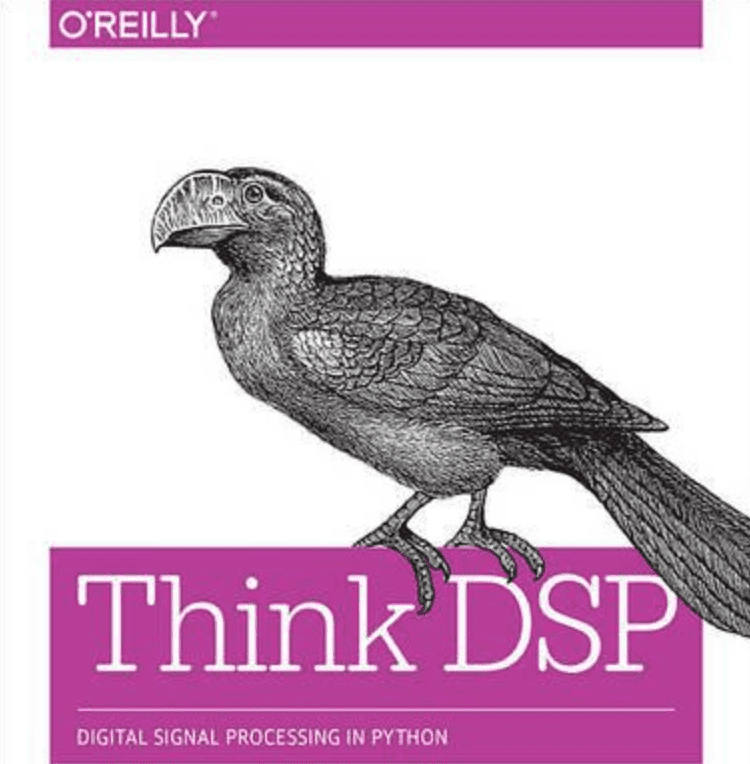
它是仅包含搜索、书签、密码管理、广告屏蔽器等最基础功能的极简浏览器,适用于 Windows、Linux、macOS 操作系统。支持arm版的linux
地址:github.com/minbrowser/min
《Hello,算法》一书通过动画和代码诠释数据结构和经典算法,学习曲线平滑,支持电脑、手机等多种终端在线阅读。
地址:github.com/krahets/hello-algo
众所周知域名解析中域名对应的是固定 IP,但是本地机器的 IP 一般是动态的,所以无法完成域名解析实现公网访问。动态 DNS(DDNS) 技术就是用来解决动态 IP 的域名解析问题,该项目能够自动获取你本机的公网 IP,并自动更新到域名服务商,从而实现公网访问本地机器。
地址:github.com/jeessy2/ddns-go
GitHub地址:https://github.com/brilam/remove-bg
https://github.com/manu12121999/RemoveBG-GIMP 一个l GIMP 插件,在GIMP中扣图。在gimp中点plug in,安装就行f
MM-Wiki是一个基于 Golang 的轻量级的企业知识分享与团队协同软件,可用于快速构建企业 Wiki 和团队知识分享平台。部署方便,使用简单,支持 markdown 语法写作,支持附件上传。帮助团队构建一个信息共享、文档管理的协作环境。 地址在:https://link.zhihu.com/?target=https%3A//github.com/phachon/mm-wiki
SmartDNS 解决了传统DNS的核心痛点——“解析结果不一定是最快的”。它的核心逻辑是:同时向多个上游DNS服务器发起查询,筛选出本地访问速度最快的IP返回给设备,从而大幅提升网页加载、App联网等体验. github.com/pymumu/smartdns
地址:https://github.com/testerSunshine/12306
Focalboard 是 Trello、Notion 和 Asana 的开源、自托管替代品。是一个开源的团队协作和项目管理工具、旨在提供直观、灵活、且强大的协作平台。它的设计目标是帮助团队更好地组织和管理任务、项目以及相关信息。
主要功能
直观的用户界面: Focalboard 提供了清晰、直观的用户界面,降低了用户学习曲线,使团队成员能够快速上手。
多种视图模式: 工具支持多种视图,如看板、表格和日历等,以适应不同的项目和工作流程。
强大的自定义功能: 用户可以根据团队的需求自定义面板、列、卡片类型,以及制定自定义规则,使工具更好地适应团队的工作方式。
实时协作: 团队成员可以在 Focalboard 上实时协作,共享文件、评论和更新信息,提高团队的协同效率。
跨平台支持: Focalboard 提供了桌面端和移动端应用程序,支持在不同设备上访问和管理团队的工作。
集成和插件: Focalboard 支持与其他工具和服务的集成,通过插件系统可以与其他应用无缝连接。
开源和自托管: Focalboard 是一个开源项目,用户可以自由访问和修改其源代码。此外,它还支持自托管,使团队可以更好地掌握数据的安全性和隐私。
多语言支持:提供多语言界面,满足不同国家和地区用户的需求。
Brave内置了广告拦截器,保密标签页,并且自带Tor连接,对于关心隐私的用户来说是个不错的选择。更好的是,Brave拥有自己注重隐私的搜索引擎,虽然搜索质量与Google相比有所欠缺,但它不会跟踪你的搜索或点击行为。重要的是也有安卓版本
当年安卓上的神器快图浏览,消失多年后,被人复刻出来放在github上了。网址是:https://github.com/WSTxda/QP-Gallery-Releases
https://github.com/VikParuchuri/marker
用户可以在这个平台上轻松管理任务、创建待办事项列表、设定截止日期、跟踪事件,并添加页面以及格式化文本。此外,AppFlowy 还提供了可视化数据库功能,让用户可以在不同阶段中移动项目,或根据属性进行分类。通过看板功能,用户可以清晰地定义项目范围,并以直观的方式展示和分析数据。同时,AppFlowy 还支持强大的 OpenAI 写作功能,用户可以从中获得写作支持,包括初稿编写、改进文字、修正拼写错误和生成摘要等功能。
我上网站上看了一下,只支持X86的ubuntu18.04与ubuntu20.04
一个自托管的照片和视频备份解决方案,可以直接从您的手机上传。它提供了一个安全、便捷的方式来备份您的个人照片和视频,并确保您的数据得到保护和隐私的维护。您可以轻松地将照片和视频上传到自己的服务器,并随时在需要时进行访问和恢复。
该项目提供了一个将任何 PDF 文档转换为播客片段的工具!使用 OpenAI 的文本转语音模型和 Google Gemini,此工具可以处理 PDF 的内容,生成适合音频播客的自然对话,并将其输出为 MP3 文件。
特征
将 PDF 转换为播客:上传 PDF 并将其内容转换为播客对话。
引人入胜的对话:生成的对话旨在提供信息并具有娱乐性。
用户友好界面:使用 Gradio 的简单界面,易于交互。
该项目由python写成,提供了清爽易用的 GUI 界面,用户就算不懂任何编程技巧,也可通过wine,轻而易举地在 Linux 系统上,运行 Windows 的游戏和软件。
地址:github.com/bottlesdevs/Bottles
WinApps for Linux 使运行 Windows 应用程序变得容易 https://github.com/Fmstrat/winapps,安装说明在https://nowsci.com/winapps/
这个东东严格来说不算是虚拟机,只是先安装qume/kvm虚拟机,然后在其中安装win10, 或win11后开通远程桌而,这个winapps的作用就是利用linux运程桌面可以运行
qemu/kvm虚拟机中的windows程序,比如excel, ppt,或文件管理器,看起来就象是linux的原生应用一样。
New blink 是一款虚拟机可用来跑静态编译的 x86-64 Linux,它适用于不同的操作系统和硬件架构。它和 qemu-x86_64 实现类似功能,除了 blink 不是一个 4 mb 的二进制而是一个约 158 kb 的小东西之外,在某些基准测试中,比如:gcc 模拟,blink 比 Qemu 更快。由于体积小,作为折中的方案,blink 在系统集成方面不如 Qemu 丰富。
GitHub 地址→github.com/jart/blink
winlator模拟器一款可将手机变身成为一部真实的pc,可畅玩各种电脑端游戏,兼容性强大,并且对于手机的性能没有过高的要求
简介:Docker 容器中的 Windows
Multipass的底层技术基于Hypervisor,支持KVM、Hyper-V和VirtualBox等虚拟化技术。这意味着无论你的操作系统是Ubuntu、macOS还是Windows,Multipass都能提供稳定而高效的服务。虽然Multipass在功能上可能不及VMware那样全面,但它在轻量化和易用性上展现出独特优势。VMware拥有强大的虚拟化功能,非常适合企业级环境和生产环境的复杂需求。但如果你的需求倾向于轻量级的开发和测试,Multipass则是一个理想的选择。
https://github.com/sickcodes/Docker-OSX
Docker-OSX是一个开源项目,而且支持多个版本的MacOS,比如说Catalina、Big Sur等。使用Docker部署Docker-OSX毕竟是运行一个系统,所以硬件上不能太差
Docker-OSX 借助 OSX-KVM 和 OpenCorePkg 在 Docker 容器内创建高度实用的 macOS 环境。该项目支持多个 macOS 版本,包括 Catalina、Big Sur、Monterey 和 Ventura。
https://github.com/dockur/macos,也是在docker中运行macos,不过这个macos的版本少一些
浏览器中的linux虚拟机,2025年5月实际部署,以网页出现404失败。
Vectras VM是一款基于QEMU的Android虚拟机应用,支持模拟Windows、macOS、Linux和Android等操作系统。https://github.com/xoureldeen/Vectras-VM-Android